微信小程序新手教程之底部菜单action-sheet
2017-01-16 15:23作者:下载吧
微信小程序新手教程之底部菜单action-sheet,本篇默认已经成功安装微信小程序工具,来和小编一起看看吧
底部菜单action-sheet action-sheetaction-sheet是从底部弹出的选择菜单,子菜单通过action-sheet-item和action-sheet-cancel指定,action-sheet-item是菜单项,action-sheet-cancel顾名思义是取消隐藏菜单,我们可以通过为action-sheet-item添加bindtap来触发点击后作出的相应,点击action-sheet-cancel时会触发action-sheet的bindchange事件。可以在bindchange绑定的函数中控制菜单的显示。另外点击空白处时菜单也会隐藏。
#FormatImgID_0#
#FormatImgID_1# <button type="default" bindtap="actionSheetTap">弹出action sheet</button><action-sheet hidden="{{actionSheetHidden}}" bindchange="actionSheetChange">
<block wx:for-items="{{actionSheetItems}}">
<action-sheet-item bindtap="bind{{item}}">{{item}}</action-sheet-item>
</block>
<action-sheet-cancel >取消</action-sheet-cancel></action-sheet>#FormatImgID_2#
#FormatImgID_3# var items = ['item1', 'item2', 'item3', 'item4']var pageObject = {
data: {
actionSheetHidden: true,
actionSheetItems: items
},
actionSheetTap: function(e) {
console.log(this); this.setData({
actionSheetHidden: !this.data.actionSheetHidden
})
},
actionSheetChange: function(e) { this.setData({
actionSheetHidden: !this.data.actionSheetHidden
});
console.log("点击ation-sheet-cancel,会触发action-sheet绑定的事件。在这里可以通过改变hidden控制菜单的隐藏");
}
}for (var i = 0; i < items.length; ++i) {
(function(itemName) {
pageObject['bind' + itemName] = function(e) {
console.log('click' + itemName, e)
}
})(items[i])
}
Page(pageObject)#FormatImgID_4#
#FormatImgID_5# 如何让点击空白处时不隐藏图片呢?另外点击取消的时候自动隐藏菜单不就算了,非要自己写一句话让它隐藏,真麻烦。 |
嗨图功能
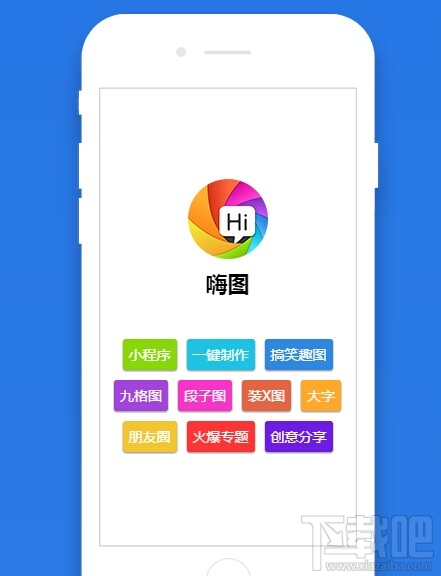
1、专题——DIY图片的模板,点击可以生成使用,分享到朋友圈。
2、分享墙——用户上传的自己DIY作品。
3、立即制作——可以用自己的图来DIY。
4、告诉我——告诉产品的改进,内容的增加。
想要体验怎么制作属于自己个性朋友圈照片的用户,扫一扫下面的二维码就可以啦!还等什么,赶紧扫码体验,开启你的嗨图之旅吧!
